将服务器证书导入到 Web 浏览器中
可将当前服务器证书的 PEM 格式副本保存到本地系统。随后可将证书导入 Web 浏览器的可信证书列表或其他应用程序(例如 Lenovo XClarity Mobile 或 Lenovo XClarity Integrator)中,以避免在访问 Lenovo XClarity Orchestrator 时 Web 浏览器显示安全警告消息。
过程
要将服务器证书导入到 Web 浏览器中,请完成以下步骤。
- Chrome
- 导出 XClarity Orchestrator 服务器证书。
- 单击顶部地址栏中的“不安全”警告图标,例如:
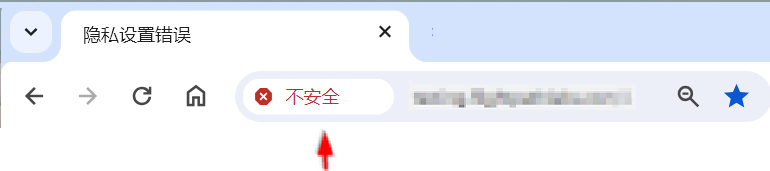
- 单击证书(无效)以显示“证书”对话框。
- 单击详细信息选项卡。
- 单击拷贝到文件以显示“证书导出向导”。
- 选择加密消息语法标准,然后单击下一步。
- 指定证书文件的名称和位置,然后单击完成以导出证书。
- 单击确定以关闭“证书”对话框。
- 单击顶部地址栏中的“不安全”警告图标,例如:
- 将 XClarity Orchestrator 服务器证书导入到浏览器的可信根证书颁发机构证书列表中。
- 在 Chrome 浏览器中,单击窗口右上角的三个点,然后单击设置。
- 滚动到隐私设置和安全性部分,然后单击管理证书以显示“证书”对话框。
- 单击导入,然后选择先前导出的证书文件,然后单击下一步。
- 单击证书存储旁边的浏览,然后选择受信任的根证书颁发机构。然后,单击确定。
- 单击完成。
- 关闭并重新打开 Chrome 浏览器,然后打开 XClarity Orchestrator。
- 导出 XClarity Orchestrator 服务器证书。
- Firefox
- 导出 XClarity Orchestrator 服务器证书。
- 单击顶部地址栏中的“不安全”警告图标,例如:
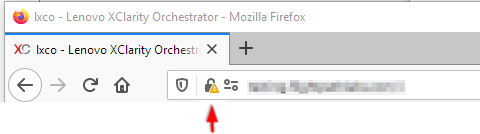
- 展开“连接不安全”,然后单击“更多信息”以显示一个对话框。
- 单击查看证书。
- 向下滚动到“下载”部分,然后单击 PEM(证书)链接。
- 选择保存文件,然后单击确定。
- 单击顶部地址栏中的“不安全”警告图标,例如:
- 将 XClarity Orchestrator 服务器证书导入到浏览器的可信根证书颁发机构证书列表中。
- 打开浏览器,然后单击。
- 单击证书选项卡。
- 单击查看证书。
- 单击导入,然后浏览至下载该证书的位置。
- 选择该证书,然后单击打开。
- 导出 XClarity Orchestrator 服务器证书。
提供反馈